Создание рамки в Photoshop. Круглая, овальная рамка
После чего кликнуть по кнопке добавления стилей слоя (3), в открывшемся меню выбрать стиль «Обводка» (Stroke) (4), задать параметры: положение(внутри) и размер (5), непрозрачность (6) и тип обводки — цвет (7), узор или градиентная заливка. Последнее интереснее, можно выбрать рисунок заливки, кликнув на полоску, и поиграть параметрами, направлением и т.п., изменить цвета и прозрачность градиента:


Продвинутый способ
Если нет желания обрезать изображение на фотке, то надо увеличить величину холста. Вкладка главного меню Изображение —> Размер холста, в открывшимся окне поставить галку у опции «Относительно» и задать размер по длине и ширине. Можно выбрать цвет фона, хотя и не обязательно:

В окне «Размер холста» указаны значения ширины и высоты, их сумма равна 560+448=1008 пикс., поэтому в «новый размер» пишем ширину и высоту по 150 пикс.

Bот что получилось:

Теперь воспользуемся инструментом «Волшебная палочка» (клавиша W) и ткнём им по фону. Рамка выделится.
Да, перед этим допуск у волшебной палочки надо сделать 1, это окошко находится сверху под вкладкой «Изображение». затем жмём Ctrl+J (копирование выделения на новый слой). Теперь у нас активен новый слой с рамкой, на Панели слоёв он подсвечен синим.
Применяем эффекты стилей к рамке, кликнув на значок внизу Панели слоёв (см. рисунок), или можно выбрать готовый стили на панели Стили (вкладка Окно —> Стили):

Откроется окно стилей слоя, где надо подобрать стиль рамке, лучше всего применить универсальный метод тыка, начинать рекомендую со стиля «Тиснение» (Bevel and Emboss):

Вот что получилось:

Круглая,овальная рамка
Берём инструмент «Выделение», выбираем «Овальное выделение» и выделяем нужный участок. Если выделили не точно, то тогда надо кликнуть сверху по вкладке «Выделение», в открывшемся списке выбрать «Трансформировать выделенную область», затем трансформировать и переместить эту область куда и как надо. Жмём Enter для завершения трансформации.

Затем также во вкладке главного меню «Выделение» выбираем «Уточнить край» либо Модификация —> Растушёвка и задаём значение. Тут уже выбор параметров делается эмпирическим (методом подбора) путём, так как зависит от размеров фотографии и цели фото, и, кроме того, это дело вкуса.
Растушёвка делается для того, чтоб у рамки края были размытыми и переход был плавным.
Далее нажимаем клавиши Ctrl+Shift+I, этим мы инвертируем выделение, и закрашиваем зону рамки. Можно на всякий случай клонировать зону рамки, нажав Ctrl+J, и работать в новом слое. Чтоб в этом слое в ненужном месте не навазюкать, выбираем инструмент «Волшебная палочка» и тыркаем в середине рабочего документа. Появится выделение, растушуем края, затем нажимаем клавиши Ctrl+Shift+I и вазюкаем уже в выделенной области. Лишнее можно стереть ластиком, снова нажав Ctrl+Shift+I.
Не стоит забывать об активности видимого слоя. Слой, с которым работаем, должен быть всегда подсвечен синим с палитре слоёв. Надо периодически проверять.

Как сделать круглую рамку в фотошопе?
С помощью программы «Фотошоп» на редактируемом рисунке возможно размещать различные фигуры, так же как и придавать соответствующую форму изображениям. Например, можно нарисовать на картинке круглую рамку. Какие инструменты для этого следует задействовать? Как сделать круглую рамку в фотошопе?
На практике подобные действия могут выражаться:
Изучим особенности решения поставленной задачи посредством трех отмеченных инструментов фотошопа подробнее.
Круглая рамка с помощью Elliptical Marquee Tool
Как сделать круглую рамку в фотошопе рассматриваемым способом? Очень просто.
Запускаем программу, создаем новый проект – желательно на прозрачном фоне (Transparent).

После этого выбираем инструмент Elliptical Marquee Tool – в меню слева. Для этого, возможно, понадобится нажать правой кнопкой на соответствующую группу инструментов – чтобы указать нужный. Рисуем круг (для этого следует удерживать клавишу Shift) или овал.

При задействовании инструмента Elliptical Marquee Tool изначально прорисовывается только контур будущей фигуры. Его и нужно превратить в рамку, после чего – окрасить в требуемый цвет. Для этого необходимо нажать правой кнопкой на контуре и выбрать пункт Stroke. После – установить требуемую толщину рамки и ее цвет.

Использование инструмента Elliptical Marquee Tool в сочетании с функцией Stroke (то есть обводки) имеет интересную особенность. Как только вышеуказанные операции по созданию рамки на фоне контура, приданию ей нужной толщины и окрашиванию данного элемента будут произведены, у пользователя появится возможность «разделить» получившуюся фигуру на 2 эллипса с одинаковой толщиной – с помощью инструмента Move Tool.

Если в этом необходимости нет, то, окрасив рамку и придав ей требуемую толщину, следует вновь выбрать инструмент Elliptical Marquee Tool, щелкнуть правой кнопкой на эллипсе и выбрать пункт Deselect. После этого на экране отобразится целостный эллипс.
Собственно, он уже будет представлять собой круглую рамку и может использоваться в качестве полноценного графического элемента. Но, как правило, у дизайнера возникает необходимость в его дополнительном редактировании. Которое способно выражаться, в частности, в придании рамке неких эффектов.
Например, если дизайнер желает залить ее градиентом, нужно щелкнуть правой кнопкой на слое, соответствующем рисунку, выбрать пункт Blending Options, после чего – настроить требуемые опции.

Получившуюся рамку можно различными методами видоизменять. Для этого надо кликнуть на ней правой кнопкой, опять же, при активном инструменте Elliptical Marquee Tool, и выбрать пункт Free Transform. После этого откроется целая группа опций для трансформирования соответствующего графического элемента.

Использование инструмента Elliptical Marquee Tool может осуществляться разными способами. Так, с помощью него вполне реально не только нарисовать рамку, но и, например, вставить в нее тот или иной рисунок.
Решается эта задача просто. Нужно открыть исходную картинку, выбрать опцию Elliptical Marquee Tool, после чего выделить на рисунке требуемую область. Далее можно создать новый слой, на который необходимо будет скопировать часть изображения, помещенную в эллипс.

Исходный рисунок, вероятно, будет открыт как фоновый слой – Background, поэтому его надо трансформировать в обычный – Layer. Для этого требуется щелкнуть по его названию мышкой два раза и нажать OK. После этого выделенную эллипсом область картинки можно будет копировать на новый слой – используя сочетания клавиш Ctrl и C, а также Ctrl и V.

Для наглядности предлагается отключить предыдущий, исходный слой – нажав на изображение глаза напротив него. В результате выделенная область картинки станет отображаться на фоне нового, прозрачного слоя.
Соответствующий графический элемент будет изначально обладать рамкой, которую, как и в первом случае, можно редактировать. Например – посредством наложения на нее того же эффекта градиента.

Правда, в этом случае нужно выбирать соответствующую опцию в пункте Stroke окна Blending Options.
Другой способ рисования круглой рамки в фотошопе предполагает задействование инструмента Ellipse Tool.
к содержанию ↑Как сделать рамку в фотошопе с помощью Ellipse Tool
Создаем новый проект с прозрачным слоем. После – выбираем соответствующий инструмент в панели слева, рисуем круг или эллипс. Его цвет изначально будет соответствовать системному, который установлен в палитре.

Для того чтобы использовать его как рамку, необходимо произвести несколько операций.
Во-первых, нажимаем правой кнопкой на слое, соответствующем эллипсу, и выбираем пункт Blending Options.
Во-вторых, переходим на вкладку Stroke – и устанавливаем, таким образом, рамку требуемой толщины и цвета.

В-третьих, переходим на вкладку Blending Options – она располагается выше всех остальных – и до предела уменьшаем значение в строке Fill Capacity. В результате та область эллипса, что находится внутри рамки, станет полностью прозрачной.

После этого отредактированный эллипс можно использовать в качестве рамки.
Рассматриваемый способ многие дизайнеры считают одним из наиболее удобных с точки зрения последующего редактирования созданного графического элемента. К примеру, если наложить на рамку тот или иной эффект с помощью группы опций Free Transform, то впоследствии можно будет изменять для нее также и настройки, присутствующие в интерфейсе Blending Options.

Например, если рамка значительно видоизменена с помощью опции Warp, которая входит в набор инструментов Free Transform, то можно, несмотря на это, легко трансформировать затем ее толщину, цвет и иные параметры.
Итак, теперь мы знаем, как сделать круглую рамку в Photoshop, используя инструменты Elliptical Marquee Tool, а также Ellipse Tool. Но, как мы отметили в начале статьи, есть еще один вариант решения поставленной задачи. Он предполагает задействование опции Custom Shape Tool.
к содержанию ↑Как сделать рамку в фотошопе с помощью Custom Shape Tool
Вновь создаем новый проект – с прозрачным слоем. Затем выбираем соответствующий инструмент – он находится в одной группе с такими опциями, как Rectangle Tool, Ellipse Tool и т. д. При активизации Custom Shape Tool в верхней части интерфейса программы откроется панель с выбором фигур, которые можно размещать на редактируемых рисунках.
Выбираем тот, что имеет форму круга, – и прорисовываем таковой (для этого нужно удерживать, как и в случае с использованием предыдущих инструментов, Shift) либо эллипс. Исходный цвет фигуры, как и при задействовании Ellipse Tool, будет соответствовать системному.

Инструмент Custom Shape Tool отличается, в частности, от Elliptical Marquee Tool тем, что с его помощью осуществляется не выделение какой-либо области на редактируемом изображении, а прорисовка самостоятельной круглой рамки.
Кликнув правой кнопкой мыши на названии слоя, соответствующем эллипсу, который мы нарисовали, можно выбрать пункт Blending Options и настроить те или иные эффекты для рассматриваемого графического элемента.

Таковы основные возможности фотошопа в части создания круглых рамок и задействования инструментов программы, что предназначены для обработки готовых изображений.
Как сделать в Photoshop овальную рамку
Вам понадобится
Инструкция
Для начала найдите картинку, которую вы будете использовать в качестве фона. На заглавной картинке использован узор, загруженный из sxc.hu – хранилища бесплатных изображений. Если вы решили взять картинку для фона оттуда же, имейте в виду, что от вас потребуется регистрация.
Откройте в Adobe Photoshop эту картинку. Для этого нажмите пункт меню «Файл» (File) > «Открыть» (Open) или горячие клавиши Ctrl+O, выберите нужный файл и кликните «Открыть».
Выберите инструмент «Овальная область» (Elliptical marquee tool) и с его помощью создайте на картинке овал, который по вашей задумке будет внешней стороной рамки. В настройках инструмента выберите пункт «Вычитание из выделенной области» (Subtract from selection) и создайте новый овал, который будет внутренней стороной рамки.
Нажмите комбинацию клавиш Ctrl+J. Таким образом, вы создали новый слой, на котором будет только выделенная овальная рамка. Найдите этот слой в списке слоев, который в свою очередь находится в окне «Слои» (Layers, если оно отсутствует, нажмите F7), щелкните по нему правой кнопкой мыши и в появившемся меню выберите «Параметры наложения» (Blending options).
В следующем окне выберите параметр «Тень» (Drop shadow, список параметров находится в левой части окна), в пункте «Режим наложения» (Blend mode) выберите «Умножение» (Multiply), в «Угол» (Angle) – 125 градусов, в «Размер» (Size) – 20-30 пикселей, остальные значения оставьте без изменений. Выберите параметр «Тиснение» (Bevel and emboss) и установите в нем следующие значения: «Стиль» (Style) – «Внутренний скос» (Inner bevel), «Метод» (Technique) – «Плавное» (Smooth), поиграйтесь с настройками «Контур глянца» (Gloss contour), «Режим подсветки» (Highlight mode) и «Режим тени» (Shadow mode), остальное оставьте без изменений. Выберите параметр «Контур» (Contour), в пункте «Контур» укажите «Полукруг» (Half round), а остальное также оставьте без изменений. Нажмите ОК.
В списке слоев кликните правой кнопкой мыши по фоновому слою, в открывшемся меню выберите «Из заднего плана» и в новом окне сразу нажмите ОК. Вы превратили фон в полноценный слой. Выберите слой с рамкой, активируйте инструмент «Волшебная палочка» (Magic wand tool) и кликните один раз левой кнопкой мыши в области, которая находится внутри рамки, благодаря чему эта область выделится. Выберите слой, который прежде был фоновым, и нажмите Delete на клавиатуре. Рамка готова, теперь осталось вставить в нее фотографию.
59 PNG, Золотые круглые рамки на прозрачном фоне
Рамки PNG с прозрачным фоном. Фоторамки PSD шаблоны для Photoshop. 59 PNG, Золотые круглые рамки на прозрачном фоне, Высокое качество, 300 DPI, Скачать быстро. Шаблон фоторамки только для личного использования. авг-14-2018
Файл: gold-round-frames.rar
Разрешение: 300 dpi
Размер файла: 138,6 Mb
Скачиваний 141
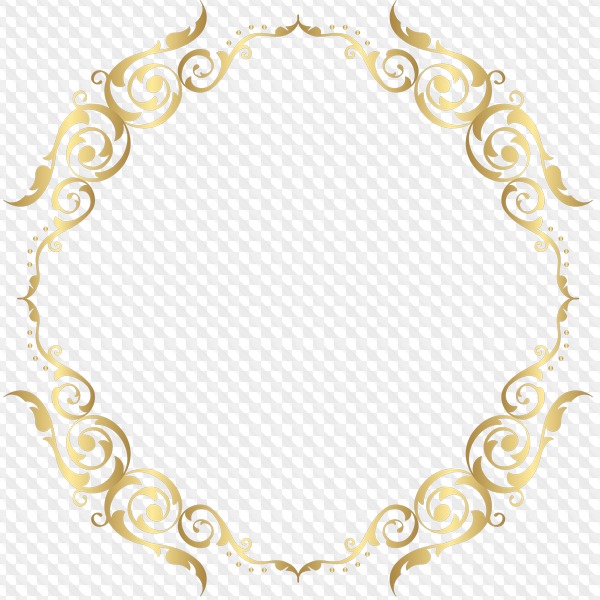
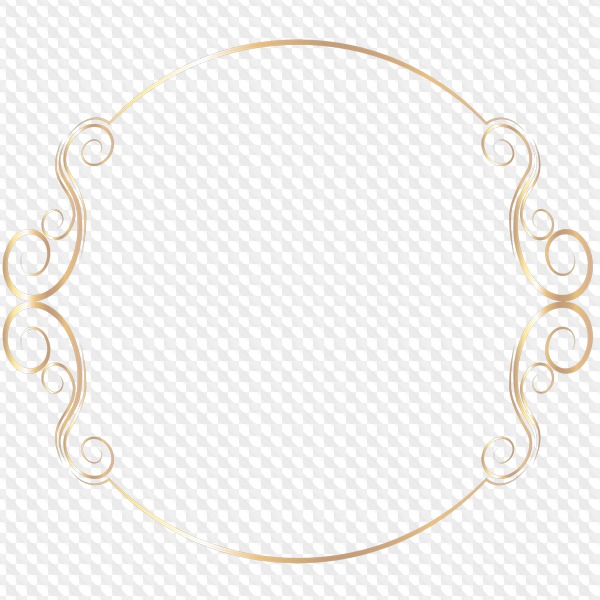 PNG 5000*5000 px размер: 715,37 Kb
PNG 5000*5000 px размер: 715,37 Kb 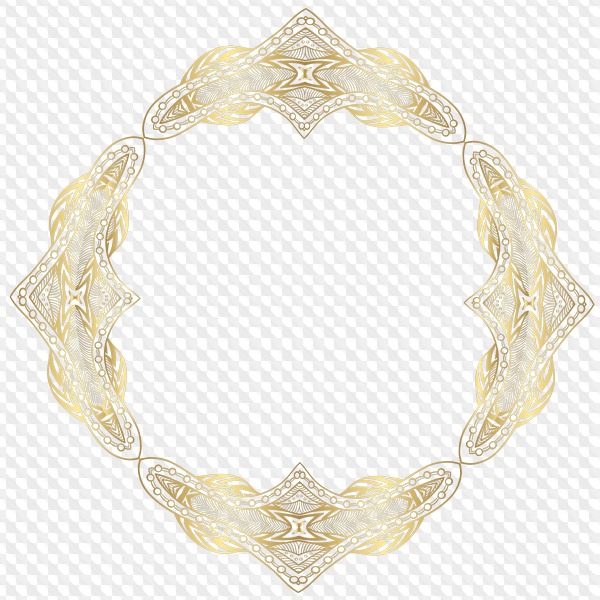 PNG 5000*5000 px размер: 3,33 Mb
PNG 5000*5000 px размер: 3,33 Mb 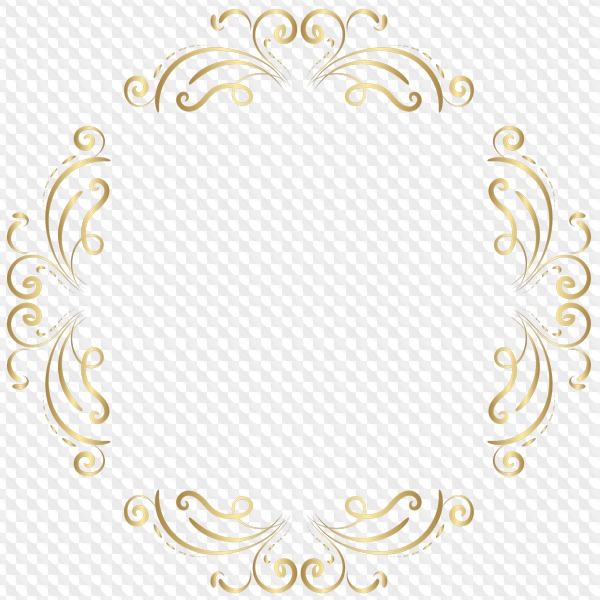 PNG
PNG 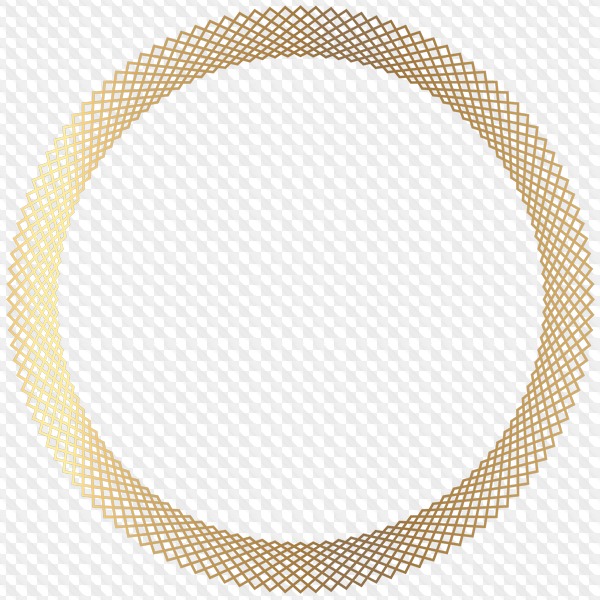 PNG 5000*5000 px размер: 1,53 Mb
PNG 5000*5000 px размер: 1,53 Mb  PNG 5000*5000 px размер: 1,89 Mb
PNG 5000*5000 px размер: 1,89 Mb  PNG 5000*5000 px размер: 1,61 Mb
PNG 5000*5000 px размер: 1,61 Mb 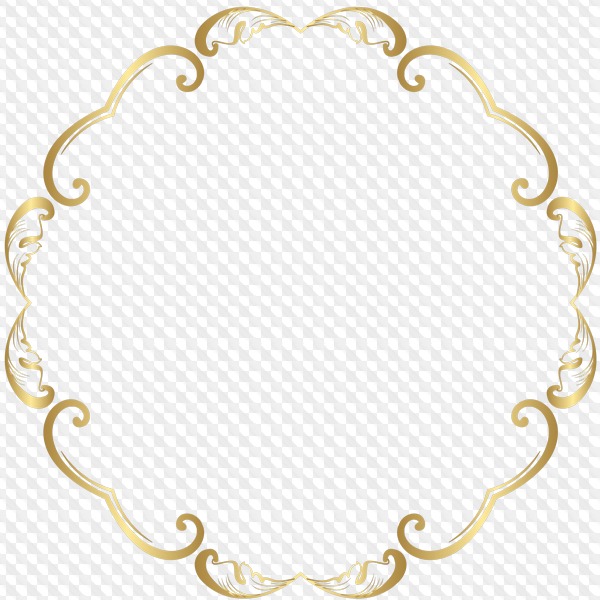
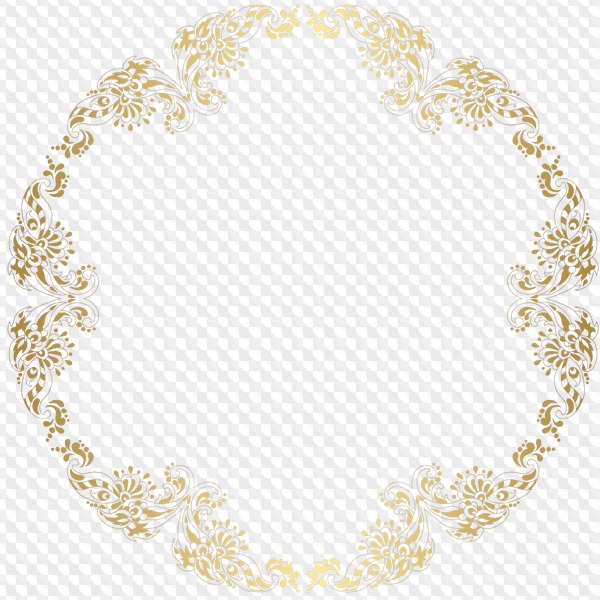 PNG 5000*5000 px размер: 2,01 Mb
PNG 5000*5000 px размер: 2,01 Mb  PNG 5000*5000 px размер: 1,34 Mb
PNG 5000*5000 px размер: 1,34 Mb 
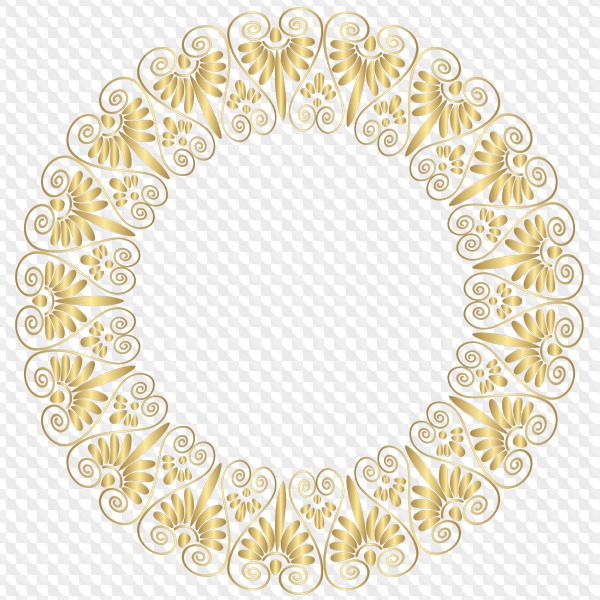 PNG 5000*5000 px размер: 3,47 Mb
PNG 5000*5000 px размер: 3,47 Mb 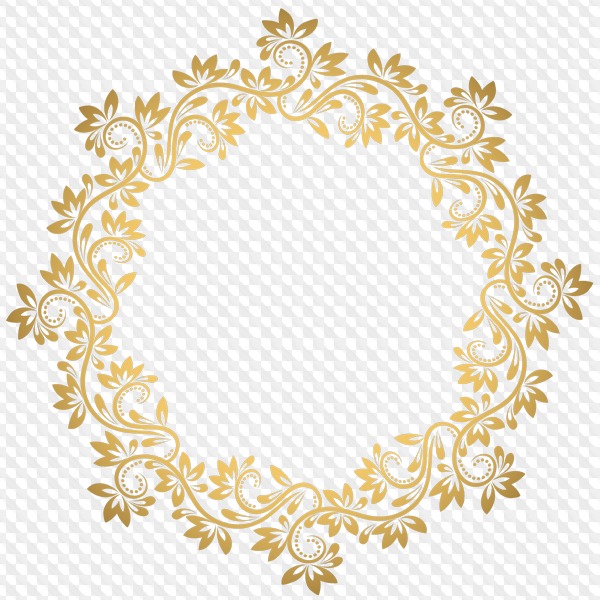 PNG 5000*5000 px размер: 2,15 Mb
PNG 5000*5000 px размер: 2,15 Mb 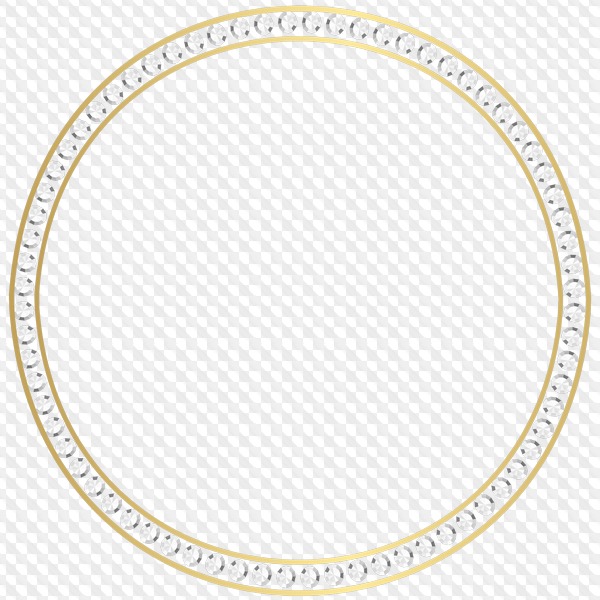 PNG 5000*5000 px
PNG 5000*5000 px PNG 5000*5000 px размер: 1,49 Mb
PNG 5000*5000 px размер: 1,49 Mb  PNG 5000*5000 px размер: 2,72 Mb
PNG 5000*5000 px размер: 2,72 Mb 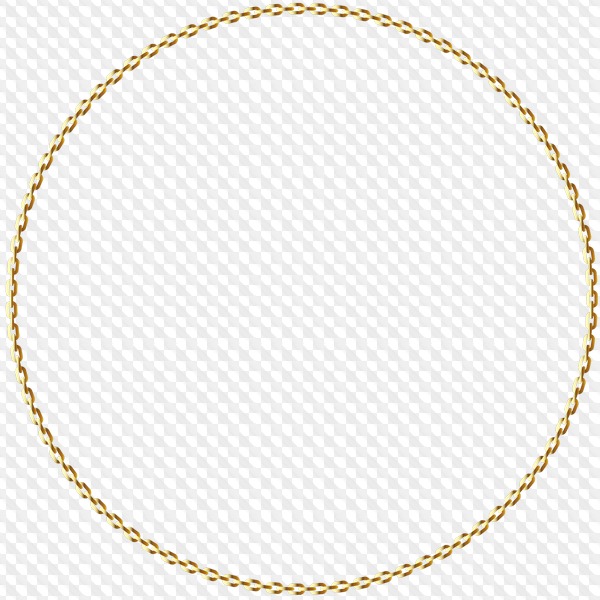 PNG 5000*5000 px размер: 973,86 Kb
PNG 5000*5000 px размер: 973,86 Kb 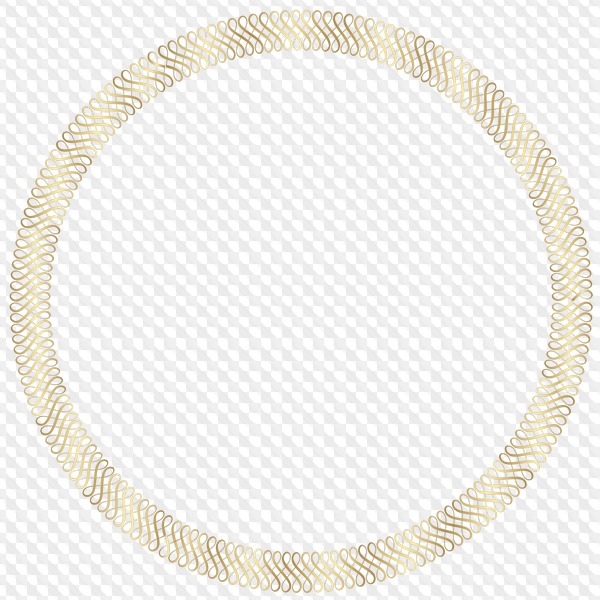
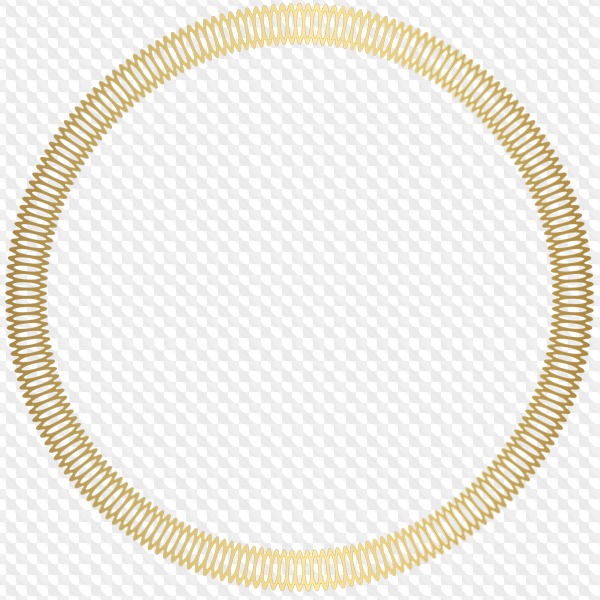 PNG 5000*5000 px размер: 2,41 Mb
PNG 5000*5000 px размер: 2,41 Mb  PNG 5000*5000 px размер: 2,56 Mb
PNG 5000*5000 px размер: 2,56 Mb 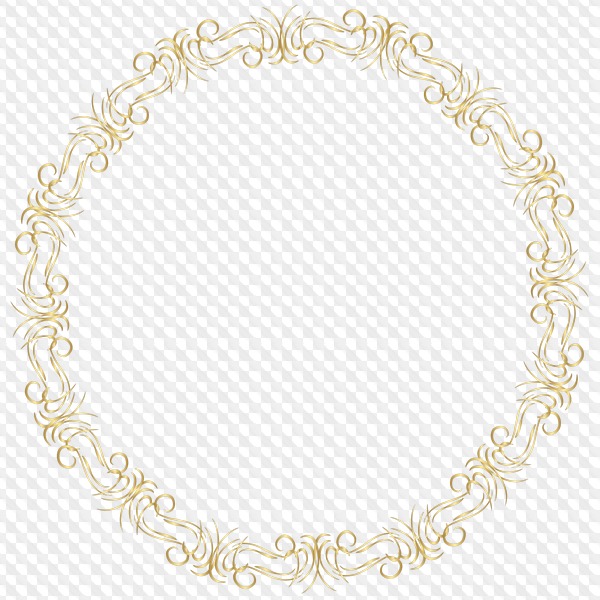 PNG 5000*5000 px размер: 2,49 Mb
PNG 5000*5000 px размер: 2,49 Mb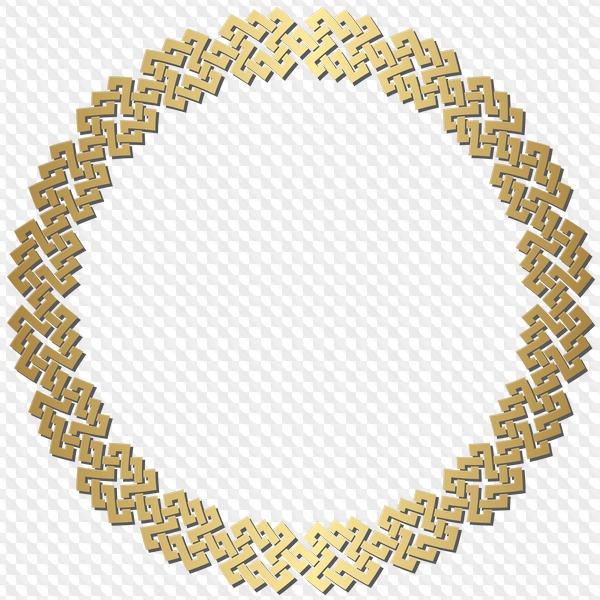 PNG 5000*5000 px размер: 3,43 Mb
PNG 5000*5000 px размер: 3,43 Mb  PNG 5000*5000 px размер: 2,93 Mb
PNG 5000*5000 px размер: 2,93 Mb  PNG 5000*5000 px размер: 3,68 Mb
PNG 5000*5000 px размер: 3,68 Mb 
 PNG 5000*5000 px размер: 2,87 Mb
PNG 5000*5000 px размер: 2,87 Mb 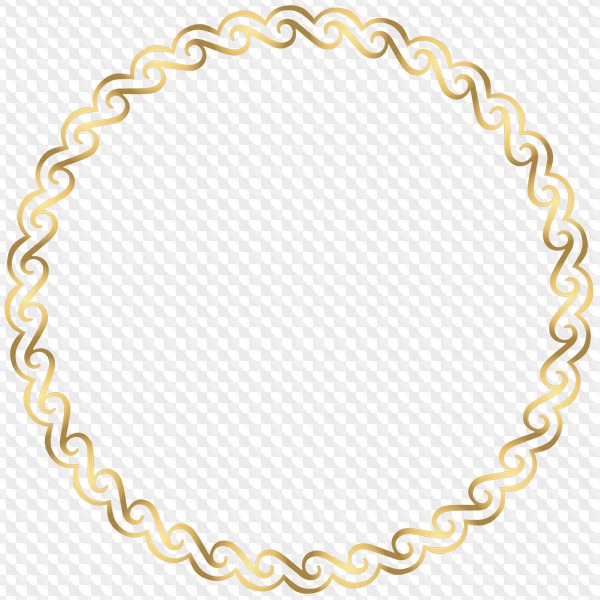 PNG 5000*5000 px размер: 1,54 Mb
PNG 5000*5000 px размер: 1,54 Mb 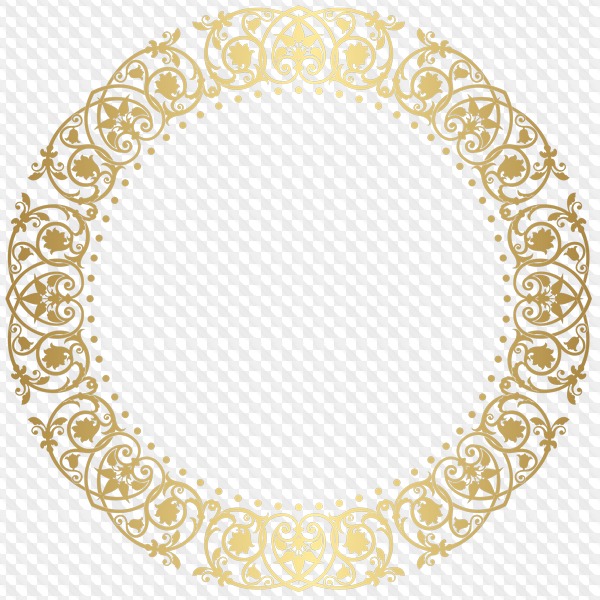 PNG 5000*5000 px размер: 1,91 Mb
PNG 5000*5000 px размер: 1,91 Mb 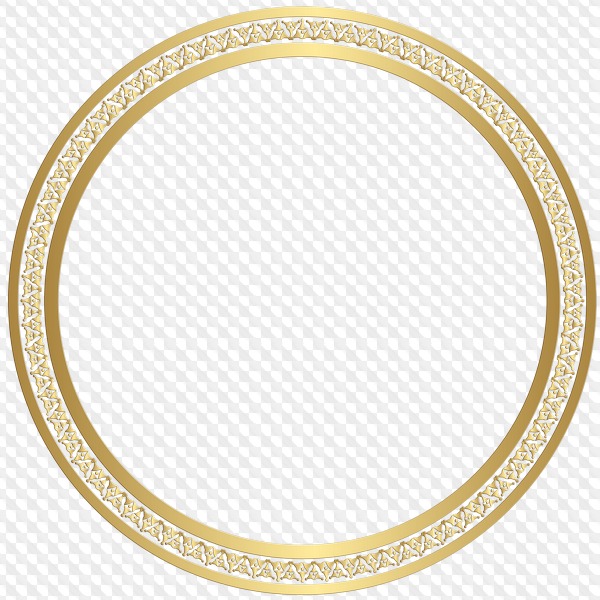 PNG 5000*5000 px размер: 4,38 Mb
PNG 5000*5000 px размер: 4,38 Mb  PNG 5000*5000 px размер: 1,4 Mb
PNG 5000*5000 px размер: 1,4 Mb Добавить комментарий
Для Фотошопа Круглые рамки с орнаментом
Рамки PNG с прозрачным фоном. Фоторамки PSD шаблоны для Photoshop. Для Фотошопа Круглые рамки с орнаментом, Высокое качество, 300 DPI, Скачать быстро. Шаблон фоторамки только для личного использования. сен-08-2016
subscribe to update 0 PNG 1600*1605 px 3,12 Mb
PNG 1600*1605 px 3,12 Mb  PNG 1600*1605 px 2,74 Mb
PNG 1600*1605 px 2,74 Mb  PNG 1600*1605 px 7,14 Mb
PNG 1600*1605 px 7,14 Mb  PNG 1600*1605 px 3,66 Mb
PNG 1600*1605 px 3,66 Mb  PNG 1622*1621 px 2,68 Mb
PNG 1622*1621 px 2,68 Mb  PNG 1622*1621 px 7,11 Mb
PNG 1622*1621 px 7,11 Mb  PNG 1622*1621 px 1,77 Mb
PNG 1622*1621 px 1,77 Mb  PNG 1622*1621 px 2,16 Mb
PNG 1622*1621 px 2,16 Mb  PNG 1592*1587 px 2,44 Mb
PNG 1592*1587 px 2,44 Mb  PNG 1592*1587 px 2,28 Mb
PNG 1592*1587 px 2,28 Mb  PNG 1592*1587 px 6,9 Mb
PNG 1592*1587 px 6,9 Mb  PNG 1592*1587 px 3,17 Mb
PNG 1592*1587 px 3,17 Mb  PNG 1648*1641 px 3,82 Mb
PNG 1648*1641 px 3,82 Mb  PNG 1648*1641 px 7,49 Mb
PNG 1648*1641 px 7,49 Mb  PNG 1648*1641 px 2,72 Mb
PNG 1648*1641 px 2,72 Mb  PNG 1648*1641 px 3,65 Mb
PNG 1648*1641 px 3,65 Mb  PNG 2000*2001 px 5,06 Mb
PNG 2000*2001 px 5,06 Mb  PNG 2000*2001 px 4,2 Mb
PNG 2000*2001 px 4,2 Mb  PNG 2000*2001 px 11,26 Mb
PNG 2000*2001 px 11,26 Mb  PNG 2000*2001 px 5,9 Mb
PNG 2000*2001 px 5,9 Mb  PNG 2197*2192 px 7,12 Mb
PNG 2197*2192 px 7,12 Mb  PNG 2197*2192 px 12,78 Mb
PNG 2197*2192 px 12,78 Mb  PNG 2197*2192 px 5,2 Mb
PNG 2197*2192 px 5,2 Mb  PNG 2197*2192 px 5,81 Mb
PNG 2197*2192 px 5,81 Mb  PNG 2000*1995 px 5,51 Mb
PNG 2000*1995 px 5,51 Mb  PNG 2000*1995 px 4,35 Mb
PNG 2000*1995 px 4,35 Mb  PNG 2000*1995 px 11,32 Mb
PNG 2000*1995 px 11,32 Mb  PNG 2000*1995 px 6,08 Mb
PNG 2000*1995 px 6,08 Mb Добавить комментарий
Скруглитель — онлайн фоторедактор
Linkedin Facebook Instagram Tinder коллаж
Сделайте смешную картинку, чтобы принять участие в Долли Партон Challenge в инстаграм. Все, что вам нужно, это выбрать 4 фотографии — строгую корпоративную для LinkedIn, семейную или дружескую для Facebook, гламурную для Instagram и романтическую для Tinder. Остальное сделает наш фоторедактор. Создавайте и делитесь в ваших соц сетях, давайте повеселимся!
Linkedin Facebook Instagram Tinder генератор мема.
Рамки на фото
Друзья, встречайте новые рамки для фото в нашем фоторедакторе. Теперь в вашем распоряжении рамки в стиле Роскошь, От руки и Краски. Все рамки пока что доступны только для круглых фотографий. Но в не за горами тот день, когда вы сможете обрезать фото в форме квадрата или сердца и так же наложить модную рамку на картинку.
Обрезать фото в форме
Выберите какую форму вы хотите придать вашему фото. Круглая или квадратная картинка, а так же еще много разных вариантов для редактирования формы вашего фото. Вы можете задать любую форму фото, обрезать под пост соцсети: facebook, instagram или вк. Украсьте вашу ленту фоткой нестандартной формы и получите заслуженные лайки и репосты.
Текст, стикеры
Написать пожелание на фото или просто сделать самодельную открытку — проще простого. В нашем фоторедакторе вы можете подобрать нужный вам шрифт надписи и цвет, разместить текст в нужном месте фотографии и под нужным углом. Также вы можете наложить веселые стикеры на фото, подчеркнув ваше настроение.
Фильтры, фоны
Накладывайте фильтры на картинку: делайте черно-белое фото, можете повысить контрасность картинки и улучшить насыщенность цветов. Интересным ходом будет добавление размытого фона на фото или яркий сочный градиент в подложку картинки.
Круглые рамки png
Рамки PNG с прозрачным фоном. Фоторамки PSD шаблоны для Photoshop. Круглые рамки png & psd с драгоценными камнями, Высокое качество, 300 DPI, Скачать быстро. Шаблон фоторамки только для личного использования. мая-29-2017
Файл: round-frames-png.rar
Разрешение: 300 dpi
Размер файла: 140,5 Mb
Скачиваний 40
Файл: round-frames-psd.zip
Разрешение: 300 dpi
Размер файла: 221,39 Mb
Скачиваний 23
 PNG 2255*2266 px 1,4 Mb
PNG 2255*2266 px 1,4 Mb 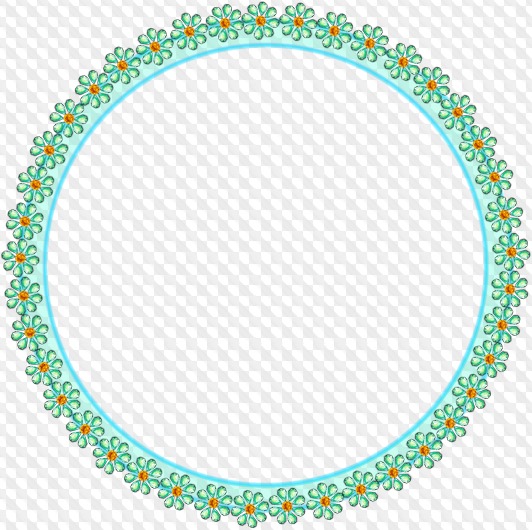 PNG 1990*1983 px 2,02 Mb
PNG 1990*1983 px 2,02 Mb 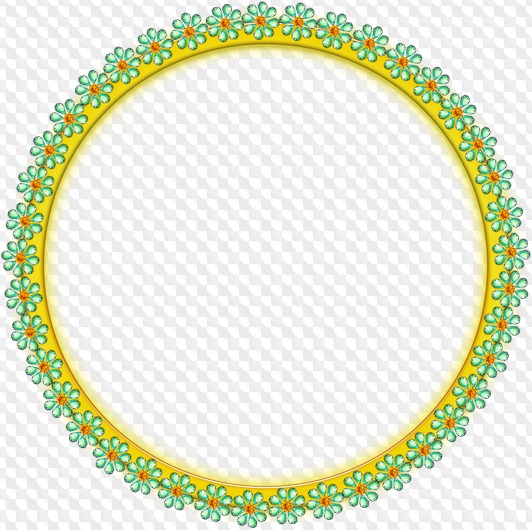 PNG 1990*1983 px 2,19 Mb
PNG 1990*1983 px 2,19 Mb 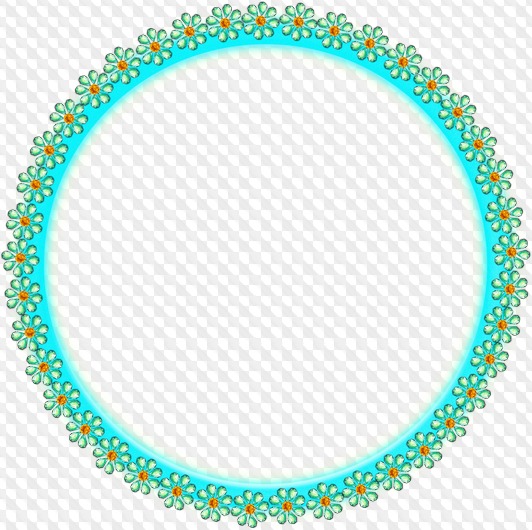 PNG 1990*1983 px 2,51 Mb
PNG 1990*1983 px 2,51 Mb 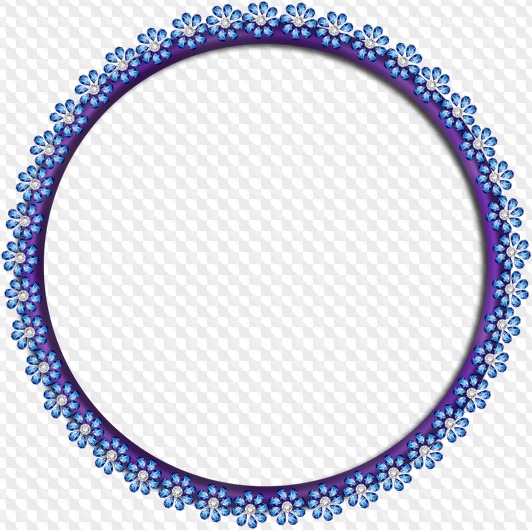 PNG 1988*1980 px 1,97 Mb
PNG 1988*1980 px 1,97 Mb 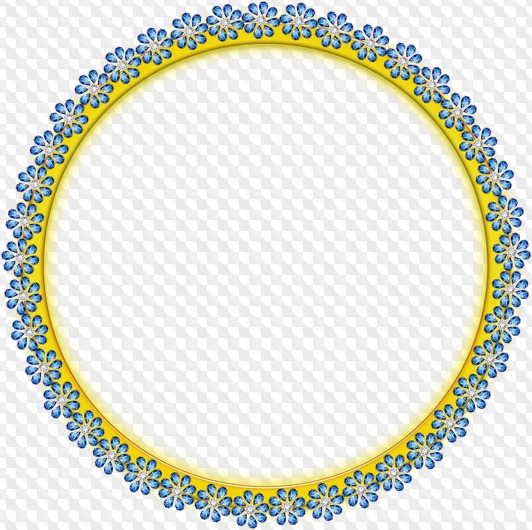 PNG 1988*1980 px 2,19 Mb
PNG 1988*1980 px 2,19 Mb 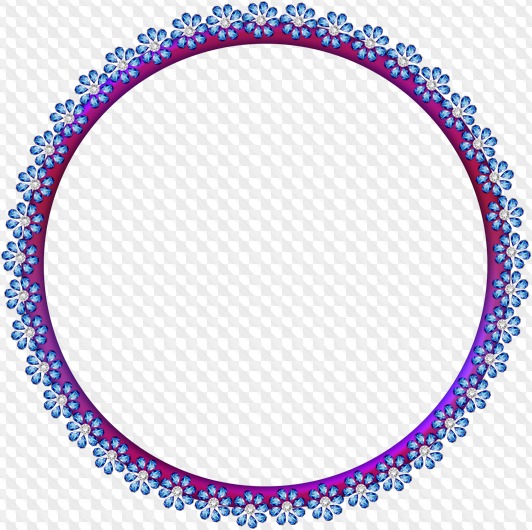 PNG 1988*1980 px 1,97 Mb
PNG 1988*1980 px 1,97 Mb 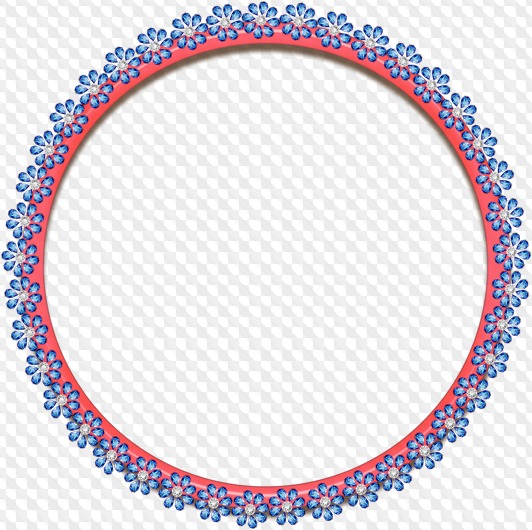 PNG 1988*1980 px 2,08 Mb
PNG 1988*1980 px 2,08 Mb 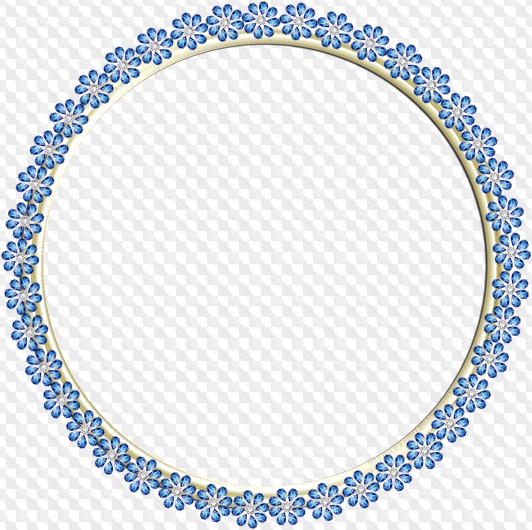 PNG 1988*1980 px 2,1 Mb
PNG 1988*1980 px 2,1 Mb 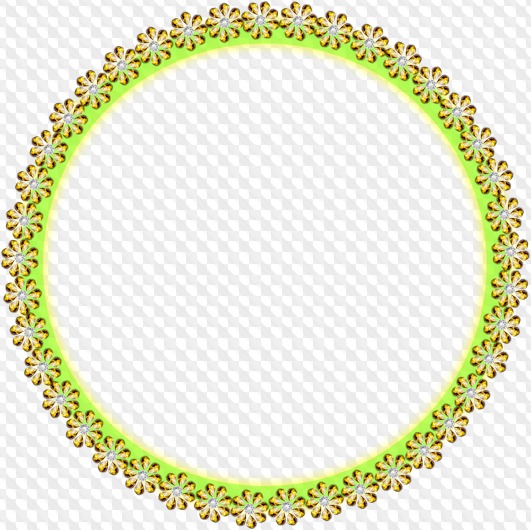 PNG 1984*1980 px 1,96 Mb
PNG 1984*1980 px 1,96 Mb 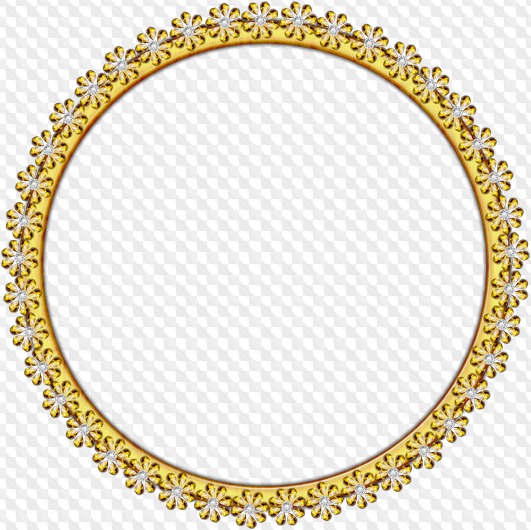 PNG 1984*1980 px 2,13 Mb
PNG 1984*1980 px 2,13 Mb 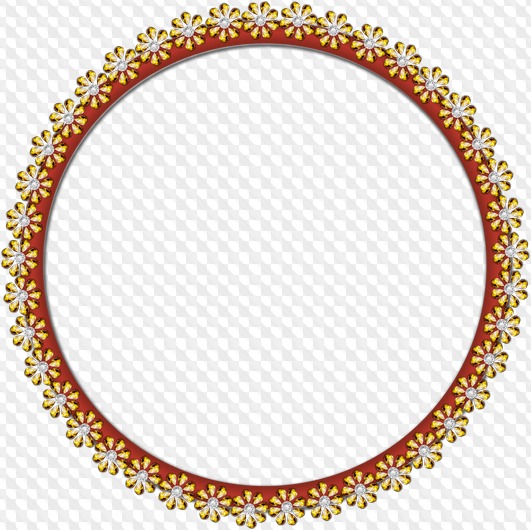 PNG 1984*1980 px 1,89 Mb
PNG 1984*1980 px 1,89 Mb 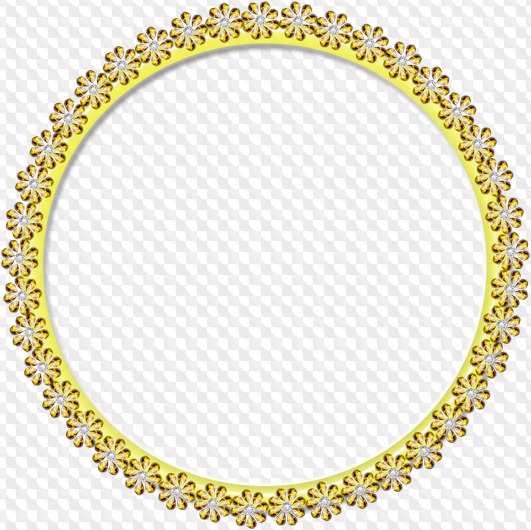 PNG 1984*1980 px 2,05 Mb
PNG 1984*1980 px 2,05 Mb 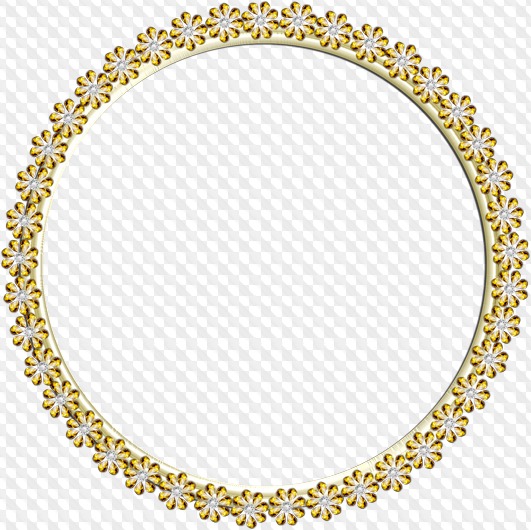 PNG 1984*1980 px 2,04 Mb
PNG 1984*1980 px 2,04 Mb 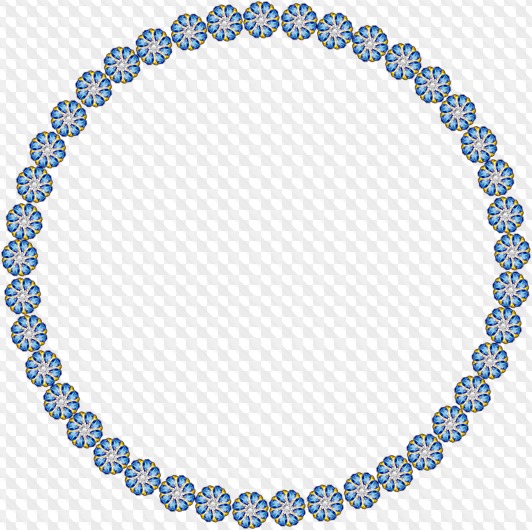 PNG 1984*1977 px 1,79 Mb
PNG 1984*1977 px 1,79 Mb 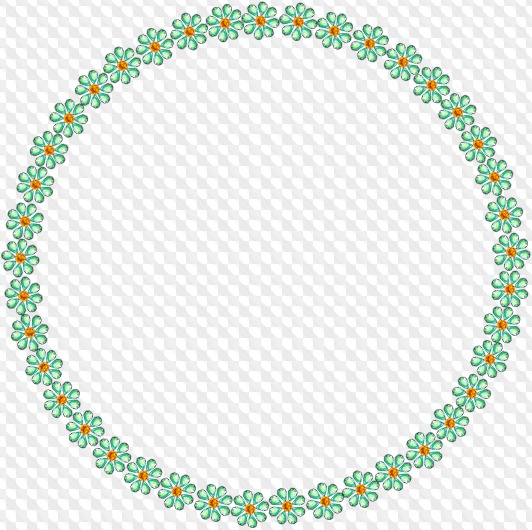 PNG 1990*1983 px 1,79 Mb
PNG 1990*1983 px 1,79 Mb 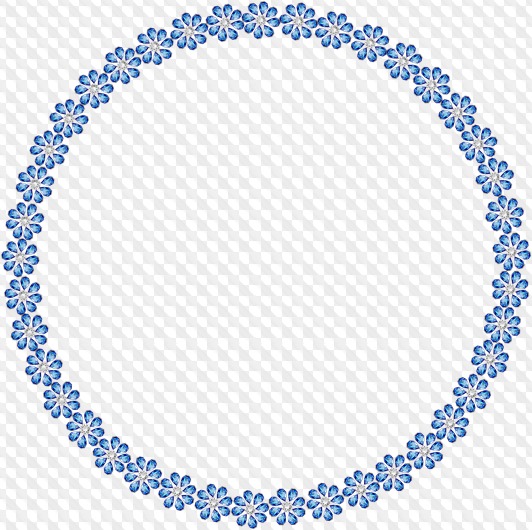 PNG 1988*1980 px 1,81 Mb
PNG 1988*1980 px 1,81 Mb 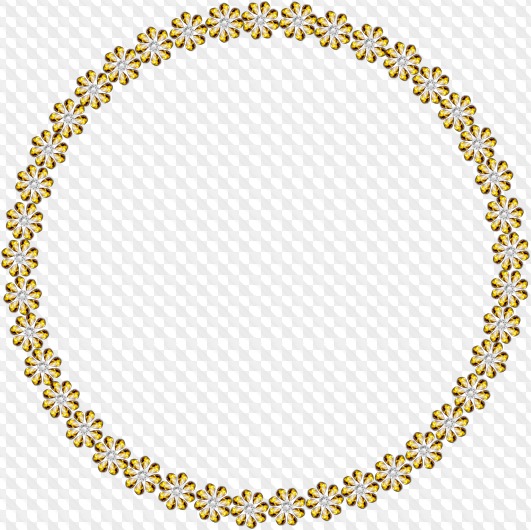 PNG 1984*1980 px 1,74 Mb
PNG 1984*1980 px 1,74 Mb  PNG 1910*1899 px 3,21 Mb
PNG 1910*1899 px 3,21 Mb 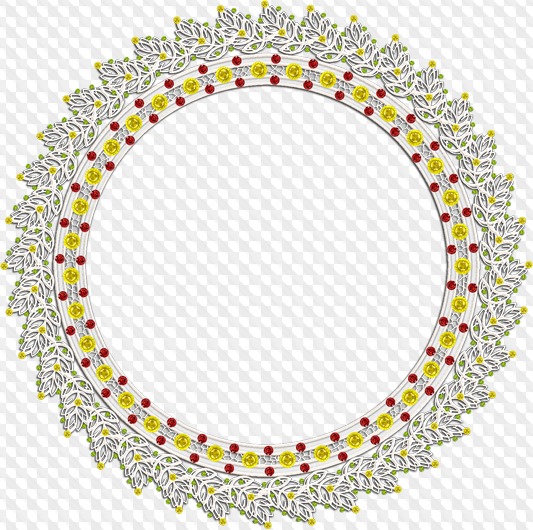 PNG 1830*1819 px 3,27 Mb
PNG 1830*1819 px 3,27 Mb 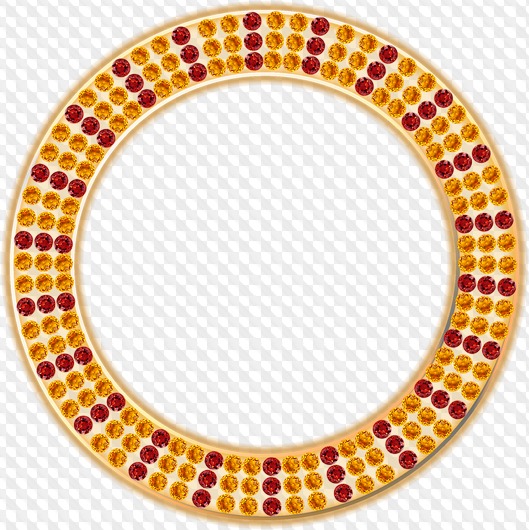 PNG 1862*1867 px 2,65 Mb
PNG 1862*1867 px 2,65 Mb 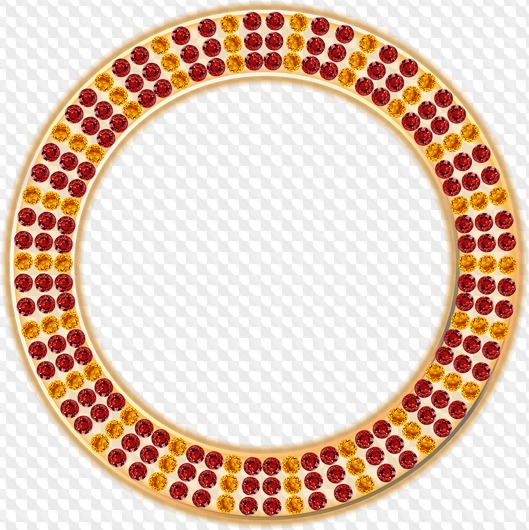 PNG 1862*1867 px 2,63 Mb
PNG 1862*1867 px 2,63 Mb  PNG 1780*1796 px 2,31 Mb
PNG 1780*1796 px 2,31 Mb  PNG 1780*1796 px 2,26 Mb
PNG 1780*1796 px 2,26 Mb 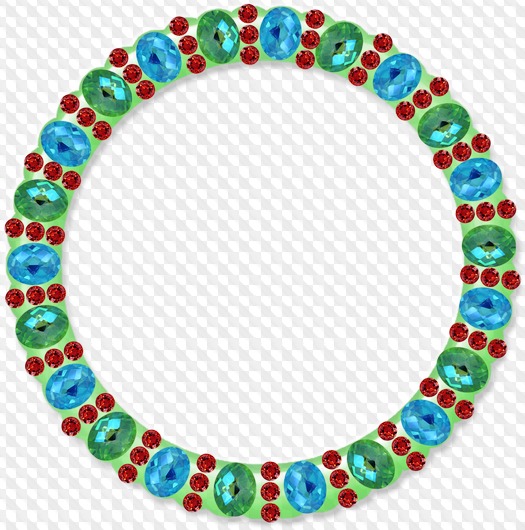 PNG 1780*1796 px 2,32 Mb
PNG 1780*1796 px 2,32 Mb 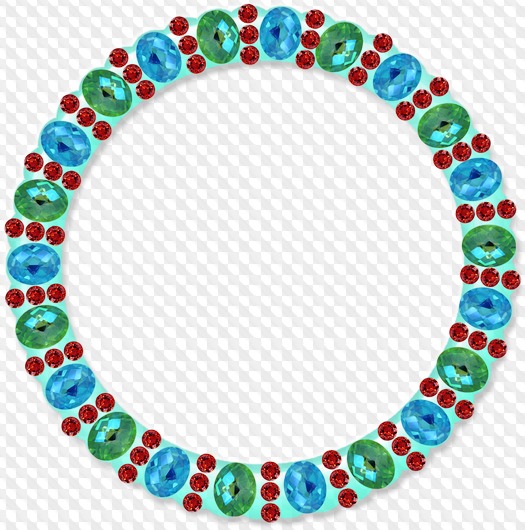 PNG 1780*1796 px 2,29 Mb
PNG 1780*1796 px 2,29 Mb 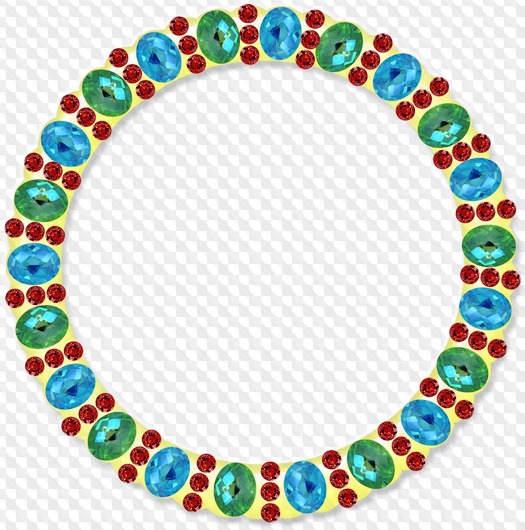 PNG 1780*1796 px 2,27 Mb
PNG 1780*1796 px 2,27 Mb  PNG 1789*1789 px 2,21 Mb
PNG 1789*1789 px 2,21 Mb Добавить комментарий
